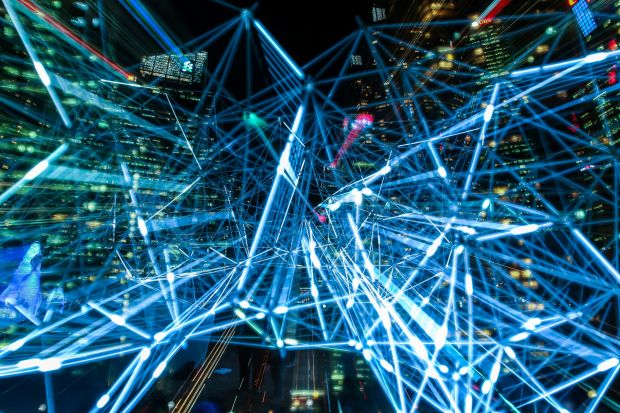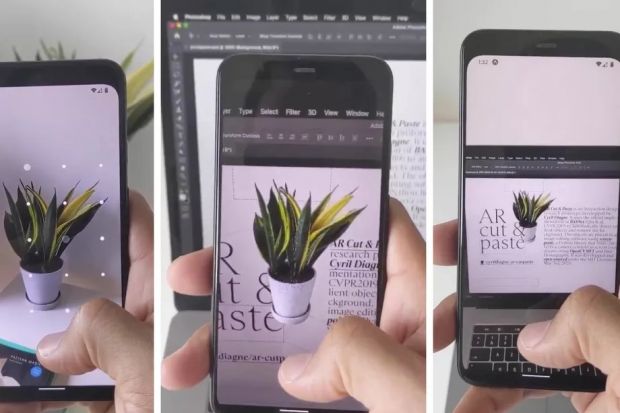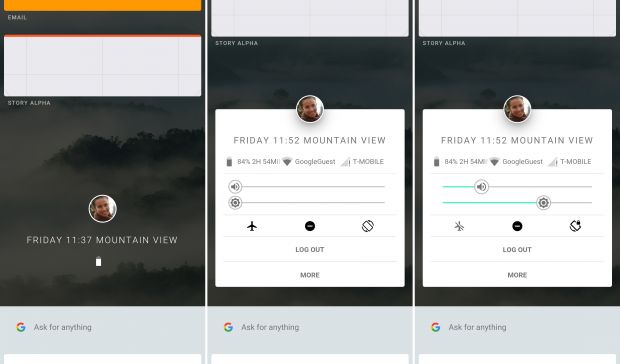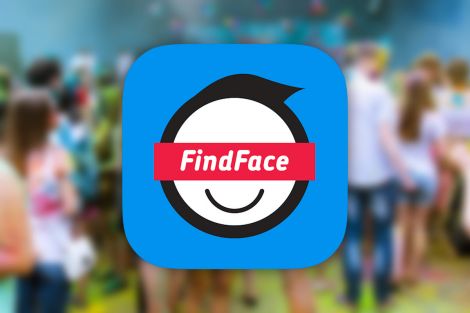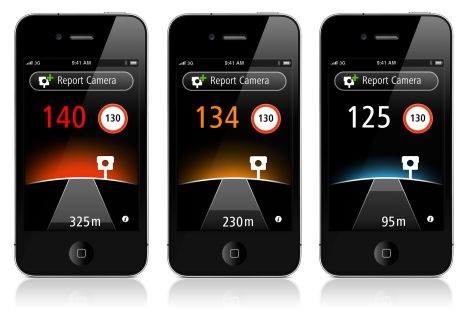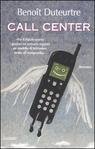Teoria e pratica di RealVnc
Un programma opensource per controllare e gestire a distanza il proprio Pc in modo facile e sicuro.
[ZEUS News - www.zeusnews.it - 14-10-2003]
Immaginate di gestire il vostro amato Pc a distanza avendo l'impressione che sia proprio davanti a voi. Grazie a un software freeware e opensource di appena 576k tutto questo è possibile. Si chiama RealVnc questo piccolo programma la cui nascita si deve al genio dei ricercatori dell'At&T.
Nato in seno al colosso americano delle telecomunicazioni il progetto è stato portato avanti da una comunità di sviluppatori che ha deciso di distribuirlo sotto licenza GPL dunque liberamente utilizzabile da tutti. RealVnc è presente per sistemi operativi Windows e Gnu/Linux ma in questa recensione prenderemo in esame la versione eseguibile in ambiente Win32.
Come tutti i software di controllo remoto (trojan horse compresi) RealVnc si compone di un "client" denominato VncViewer e di un "server" denominato, nella versione per Windows, WinVnc. Attraverso VncViewer possiamo connetterci ad un Pc remoto in cui sia installato e attivo il server Vnc prendendone il controllo.
E' importante durante l'installazione prestare attenzione alla schermata che ci proporrà di far partire il programma all'avvio del nostro sistema operativo. Per motivi di sicurezza consiglio di non far avviare Vnc in automatico ma di provvedere di volta a lanciare il server manualmente.
Terminata l'installazione potremo richiamare il server o il viewer di RealVnc seguendo il percorso Start/Programmi/RealVnc e selezionando "Run Vnc server" o in alternativa "Run Vnc viewer".
Sulla macchina che vogliamo amministrare da remoto dovremo necessariamente installare il Vncserver configurato con una password da noi scelta per consentire al Vncviewer di autenticarsi e prendere il controllo. Va detto che il viewer (appena 228k) può essere tranquillamente copiato su un floppy e eseguito da qualsiasi Pc vogliate.
Facciamo a questo punto un esempio di utilizzo di RealVnc. Un vostro amico residente in un'altra città ha un problema con il suo sistema operativo. Dalla descrizione del problema non riuscite a capire la causa, sarebbe opportuno essere difronte al Pc per comprendere e riparare il malfunzionamento. La soluzione è far installare al vostro amico il Vncserver e connettervi attraverso il viewer dal vostro Pc. Non dovrete far altro che chiedere al vostro amico l'indirizzo Ip del suo Pc e inserirlo nella schermata di VncViewer dopo la dicitura Vnc Sever seguita dai due punti. Se l'indirizzo è giusto apparirà una schermata di richiesta password, in cui dovrete inserire la parola chiave del server. Terminata l'autenticazione vi troverete, come per magia, difronte al desktop del Pc del vostro amico e potrete operare sul suo sistema operativo come se vi trovaste lì davanti.
Controllare un Pc con connessione Fastweb
Nel caso di un Pc che si trova in una sottorete, come per esempio quelli che accedono a Internet tramite Fastweb, il controllo remoto può essere problematico perché tale Pc appare all'esterno con un indirizzo Ip condiviso da più utenti. La soluzione è installare e avviare il server Vnc sul computer da controllare. In seguito andiamo su Start/Programmi/RealVnc/Vnc Server/Add New Client e inseriamo l'indirizzo Ip del Pc con cui vogliamo realizzare la gestione a distanza.
Sulla macchina che effettuerà il controllo remota dovremo invece avviare VncViewer in modalità "listen". Bisogna cliccare su Start/Esegui e poi da "Sfoglia" individuare la cartella dove risiede l'eseguibile di VncViewer, cliccare su "Apri" e aggiungere l'opzione -listen (es. Apri C:Programmi/RealVnc/vncviewer.exe -listen).
Eseguite queste operazioni nella systray, apparirà l'icona di VncViewer che indica l'attesa di connessioni dall'esterno. A questo punto la macchina con connessione Fastweb chiamerà attraverso il server Vnc la macchina con il viewer in ascolto e quest'ultima potrà finalmente ottenere il controllo remoto.
La procedura per visualizzare il proprio indirizzo Ip differisce a seconda del sistema operativo utilizzato: per Windows 98/Me basterà accedere a Start\Esegui e digitare "winipcfg" (senza virgolette) mentre per Windows Nt/2000/XP basterà accedere al prompt dei comandi (Start/Esegui/cmd) e digitare nella finestra che apparirà "Ipconfig" (senza virgolette).
|
Se questo articolo ti è piaciuto e vuoi rimanere sempre informato con Zeus News
ti consigliamo di iscriverti alla Newsletter gratuita.
Inoltre puoi consigliare l'articolo utilizzando uno dei pulsanti qui
sotto, inserire un commento
(anche anonimo)
o segnalare un refuso.
© RIPRODUZIONE RISERVATA |
|
|
Commenti all'articolo (ultimi 5 di 19)
8-10-2006 00:23
14-5-2004 15:47
17-10-2003 17:08
Inserisci un commento - anche se NON sei registrato
|
|
||
|
- Al caffe' dell'Olimpo:
[GIOCO] L'utente dopo di me - Browser:
Firefox: problemi con i reel di Facebook e con la
mail - Software - generale:
creare poster 100 x 70 cm - Sicurezza:
Chiavi per KASPERSKY total security a prezzo
scontato o orig - Windows 11, 10:
Windows 11 parte lento cosa posso fare??? - Enigmi e giochi matematici:
La lavagna del Galeone fantasma - Notizie dal mondo / Rassegna stampa:
Ritrovato l'utente Shannara - Software per Internet:
Archivio posta - Viaggi e vacanze:
IN KENYA 7 NOTTI A 59 EURO SI CINQUANTANOVE - Multimedia:
video non fluido